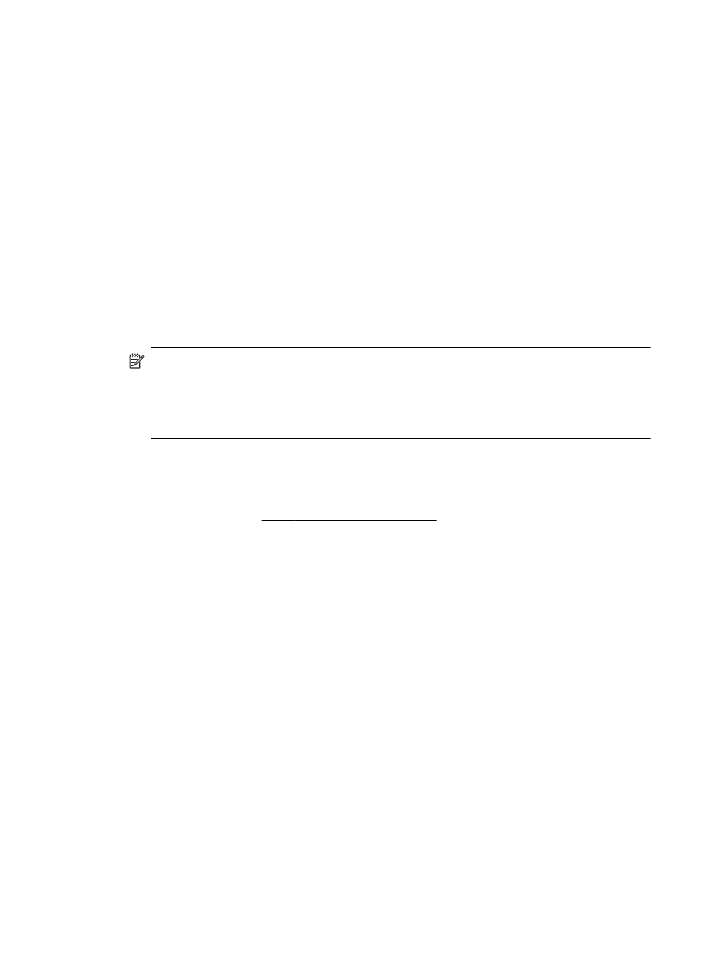
Web サーバーを開くことができない
ネットワーク設定の確認
•
電話コードまたはクロスオーバー
ケーブルを使用してプリンタを
ネットワークに接続していないことを確認します。
•
ネットワーク
ケーブルがプリンタ本体にしっかりと接続されてい
ることを確認します。
•
ネットワーク
ハブ、スイッチ、またはルーターがオンになり、正
しく作動していることを確認します。
コンピュータの確認
お使いのコンピュータがネットワークに接続されていることを確認し
ます。
注記
EWS を使用するには、プリンターを Ethernet またはワイヤレ
ス接続でネットワークに接続する必要があります。プリンターとコ
ンピューターが
USB ケーブルで接続されている場合は内蔵 Web サ
ーバを使用できません。
Web ブラウザの確認
•
Web ブラウザがシステム最小要件を満たしていることを確認しま
す。詳細は、内蔵
Web サーバの仕様を参照してください。
•
お使いの
Web ブラウザでインターネットに接続するためにプロ
キシ設定を使用している場合は、これらの設定をオフに設定してみ
てください。詳細については、使用している
Web ブラウザで使用
可能なマニュアルを参照してください。
•
お使いの
Web ブラウザで JavaScript と cookies が有効になって
いることを確認してください。詳細については、使用している
Web ブラウザで使用可能なマニュアルを参照してください。
プリンタの管理に関する問題の解決
199
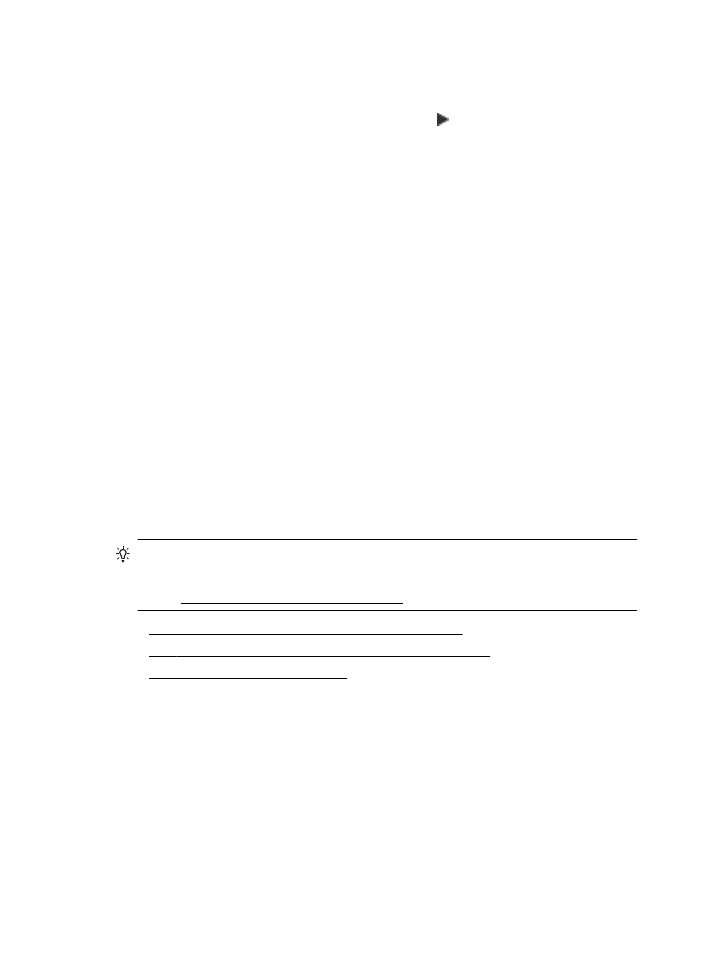
プリンタの
IP アドレスの確認
•
プリンタの
IP アドレスを確認するには、ネットワーク設定ページ
を印刷して
IP アドレスを取得します。 (右矢印) をタッチして、
[セットアップ]、[ネットワーク]、[ネットワーク設定の印刷] の順
に選択します。
•
コマンド
プロンプト (Windows) またはネットワーク ユーティリ
ティ
(Mac OS X) から、プリンターの IP アドレスを使用して PING
コマンドを実行します。
(ネットワーク ユーティリティは、ハード
ディスクのトップ
レベルにある [アプリケーション] フォルダー内
の
[ユーティリティ] フォルダーに存在します)。
例えば、
IP アドレスが 123.123.123.123 の場合、以下のアドレス
をコマンド
プロンプトに入力します (Windows)。
C:\Ping 123.123.123.123
または
ネットワーク
ユーティリティ (Mac OS X) で、[Ping] タブをクリ
ックし、ボックスに「
123.123.123.123」を入力し、[Ping] をクリ
ックします。
応答が表示された場合、
IP アドレスは正しいということです。タ
イムアウト応答が表示された場合は、
IP アドレスが間違っていま
す。